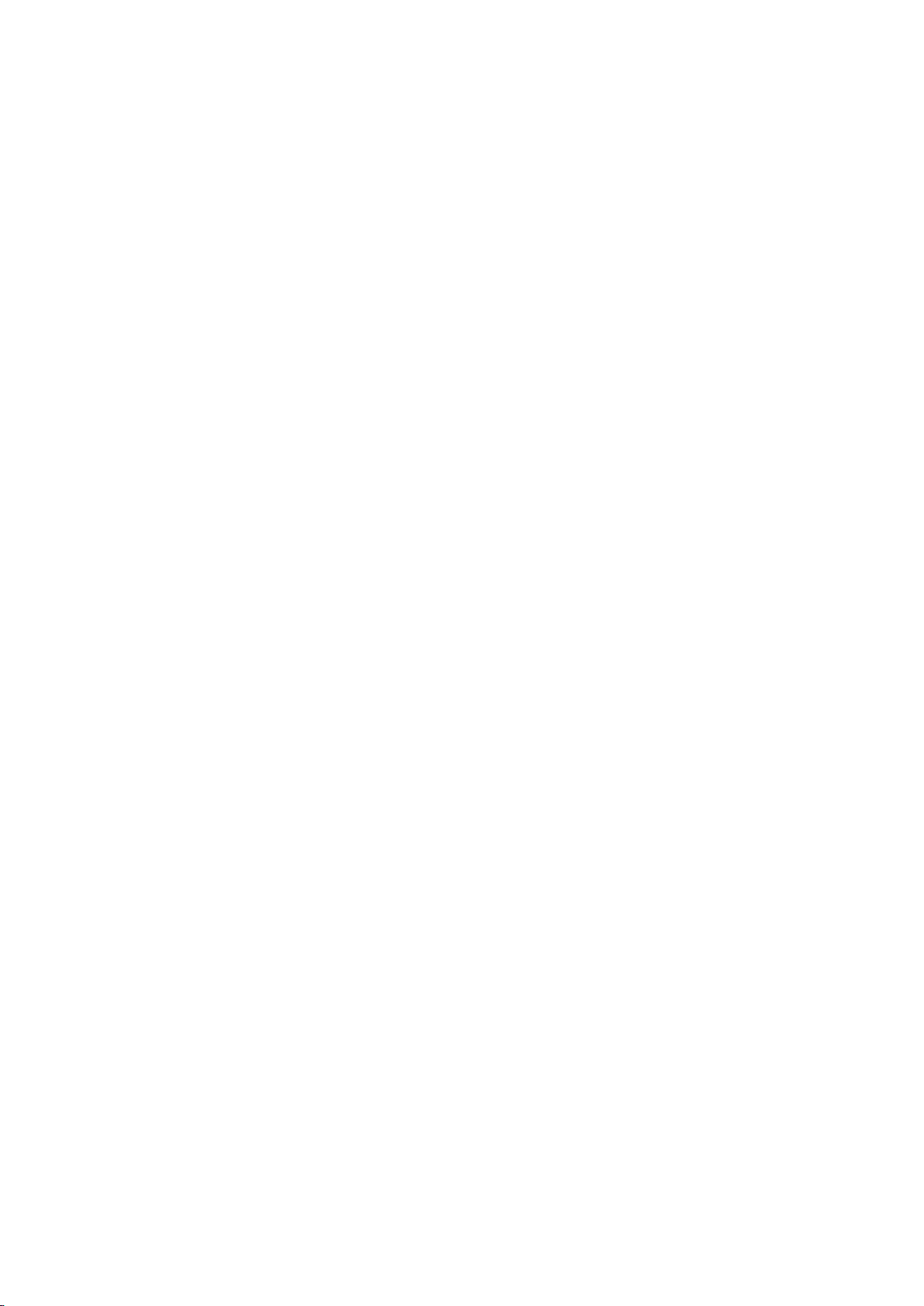-
Sinds kort gaat m’n nest deurbel niet af op m’n Iphone. Wel een signaal maar geen geluid. hoe kan ik dit weer veranderen?
Reageer op deze vraag Misbruik melden
Joop Gesteld op 23-3-2022 om 09:23 -
de google nest deurbel volgt al de regels voor instellen perfect!. ga je naar camera's staat hij op gedeactiveerd.
Reageer op deze vraag Misbruik melden
kan em niet aanzetten...
iemand hier bekend mee?? Gesteld op 9-2-2022 om 21:24 -
je kan het toch ook installeren zonder elektrische bedrading? met de batterij ? Gesteld op 8-12-2021 om 16:21
Reageer op deze vraag Misbruik melden -
Als er aangebeld wordt gaat binnen wel de bel maar ik krijg geen melding op mijn telefoon Gesteld op 29-9-2021 om 06:39
Reageer op deze vraag Misbruik melden -
ik heb een nieuwe telefoon nu moet de nest deurbel omgezet worden.
Reageer op deze vraag Misbruik melden
op de achterkant van het apparaat staat een pincode.
hoe kan ik de deurbel eraf krijgen omdat te zien
Gesteld op 13-7-2021 om 13:07 -
Op mijn scherm komt camera off line
Reageer op deze vraag Misbruik melden
Hoe kan ik mijn camera weer on line ztten Gesteld op 25-5-2021 om 17:43-
Al verschillende malen opgelost door de betreffende groep van de E-kast uit - en aan te schakelen .Vraag mij niet hoe en waarom.Het probleem doet zich vaker bij mij voor bij het aan- uitscakelen van de microfoon.Succes ! Geantwoord op 25-5-2021 om 18:37
Waardeer dit antwoord Misbruik melden
-
-
Ik zou graag terug kijken naar 30 april jl. Nu is het 20/5/21 Gesteld op 20-5-2021 om 10:12
Reageer op deze vraag Misbruik melden -
alles geinstalleerd , hoe te handelen bij een melding om te kunnen spreken Gesteld op 4-1-2021 om 12:40
Reageer op deze vraag Misbruik melden -
alles geinstalleerd Bij een melding open ik de app , maar hoe dan om te gaan met de geluidstoets ,alleen aantikken of aantikken en vasthouden Gesteld op 4-1-2021 om 12:35
Reageer op deze vraag Misbruik melden -
Hoe gebruik ik het iPad scherm voor de nest deurbel? Gesteld op 22-11-2020 om 17:43
Reageer op deze vraag Misbruik melden -
Goedemorgen ik zou graag willen weten hoe de Nest werk op de telefoon.
Reageer op deze vraag Misbruik melden
Groetjes Henny Gesteld op 22-8-2020 om 09:31